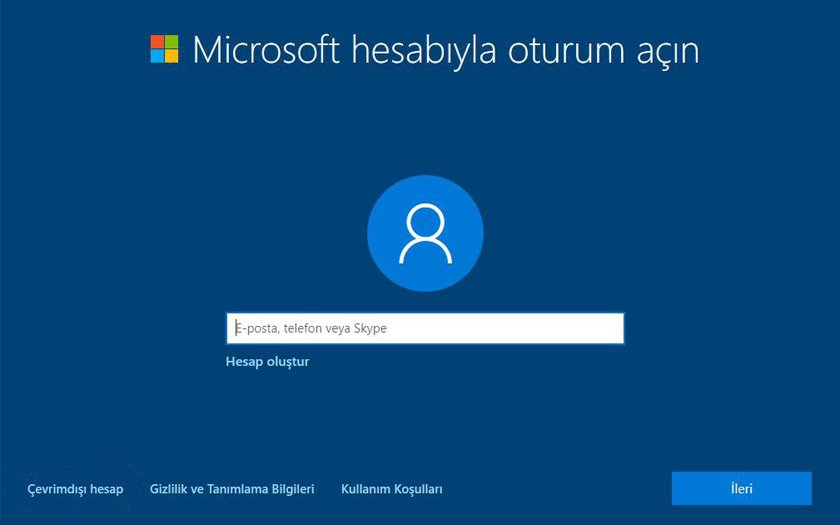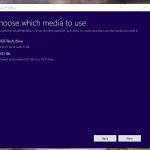Windows 10 kurulum ile bilgisayarınızı uygulama, yapılandırma veya dosya içermeyen yeni bir Windows 10 yükleme medyası kullanarak sıfırdan temiz kurulum yapabilirsiniz.
Bilgisayarınızda uzun süredir aynı Windows 10 sürümünü kullanıyor ve sorunlar yaşıyor olabilirsiniz veya yeni sürüme güncellemek için Windows 10 temiz kurulum yapmak istiyor olabilirsiniz. Amacınız ne olursa olsun Windows 10 nasıl kurulur? sorusunun cevabını yazımızın devamı ile bulabilirsiniz.
Windows 10 Kurulum için hazırlık
Kurulum işlemine geçmeden önce, windows 10 yükleme medyası oluşturma, bir problem olursa diye yedekleme yapmak ve driver indirmek gibi yapmanız gereken birkaç şey vardır. Yine de isterseniz direk Windows 10 Kurulum adımına geçebilirsiniz.
Windows 10 Yükleme Medyası Oluşturma
Yükleme medyası oluşturma işlemi için kullanabileceğiniz birkaç yol bulunuyor. Media Creation Tool kullanabilir veya Windows 10 ISO dosyasını direk indirebilirsiniz.
Yedek Alın
Bbilgisayarınızda Windows 10 formatlama yapmadan önce, geçerli yüklemenin tam bir sistem yedeğini oluşturmanızı veya en azından bir yükleme gerçekleştirirken tüm önemli belgelerinizi yedeklemenizi öneririz. Eğer kaybedecek önemli veriniz yoksa bu adımı geçebilirsiniz.
Driver İndirin
Windows’un en yeni sürümü bilgisayarınız için aygıt sürücülerinin çoğunu otomatik olarak algılar ve yükler. Yüklemeden önce bilgisayar üreticinizin web sitesinden doğru sürücüleri indirmek iyi bir fikir olabilir. Bazen doğrudan OEM’inizden indirdiğiniz sürücüler, Windows Update aracılığıyla sunulanlardan daha günceldir ve daha iyi performans sunabilirler.
Windows 10 Nasıl Kurulur?
Yükleme medyası oluşturduktan sonra, Windows 10 yüklemeye devam edebilirsiniz.
- Bilgisayarınızı Windows 10 yükleme medyası ile başlatın.
- Kuruluma başlamak için herhangi bir tuşa basın.
- Sonrakine tıklayın.
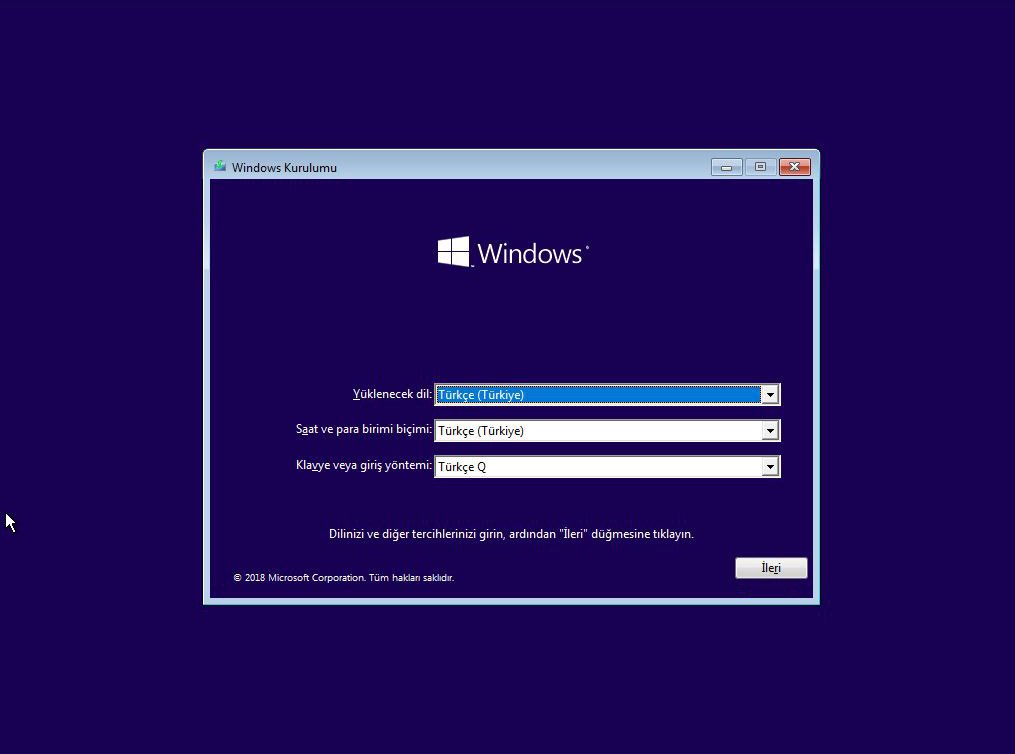
- Şimdi Yükle’yi tıklayın.

- Windows 10’u yüklemek için ürün anahtarını girin veya yeniden yüklüyorsanız Atla düğmesini tıklayın. Kurulumdan sonra Windows 10 otomatik olarak aktif hale gelecektir.
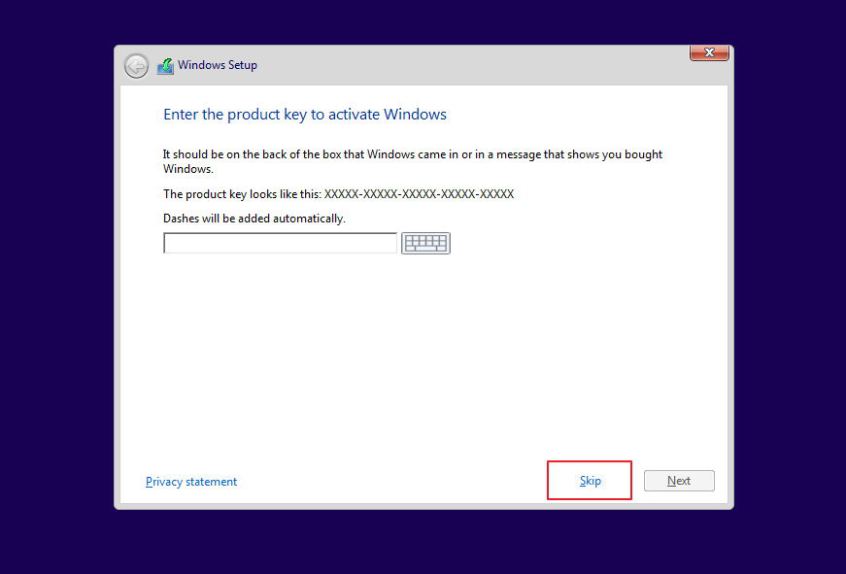
- “Lisans koşullarını kabul ediyorum” tıklayın İleri tıklayın.
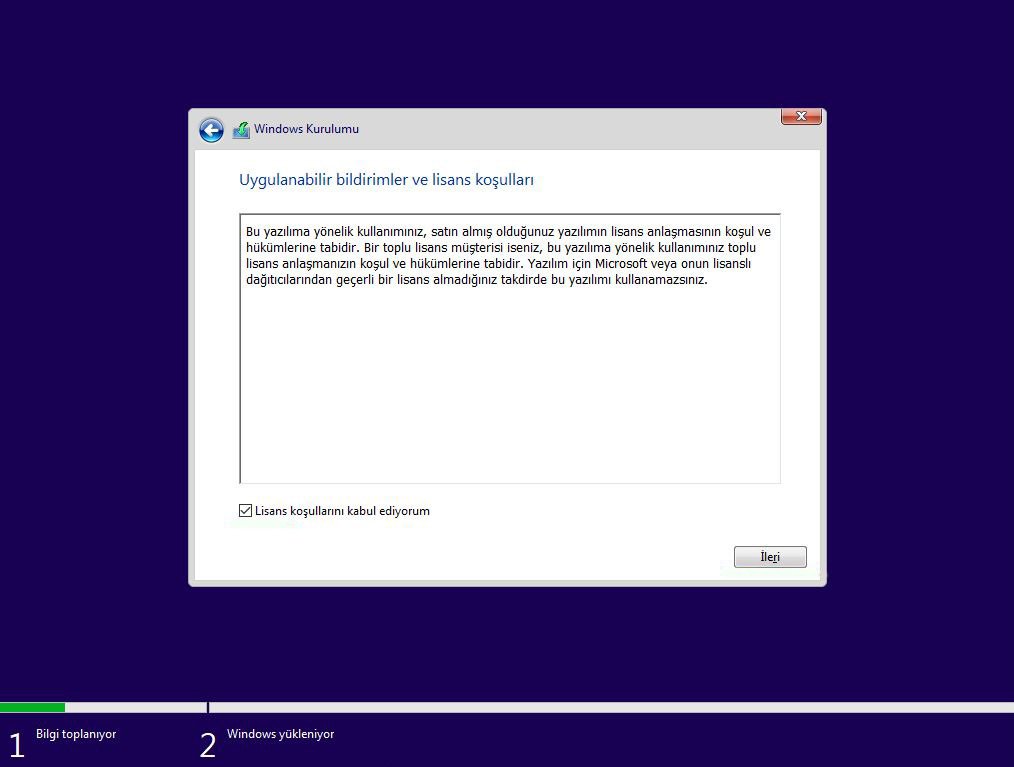
- Özel: Yalnızca Windows’u yükle (gelişmiş) seçeneğini seçin. Bu, Windows 10’u bilgisayarınıza temiz bir şekilde yüklemenizi sağlar.
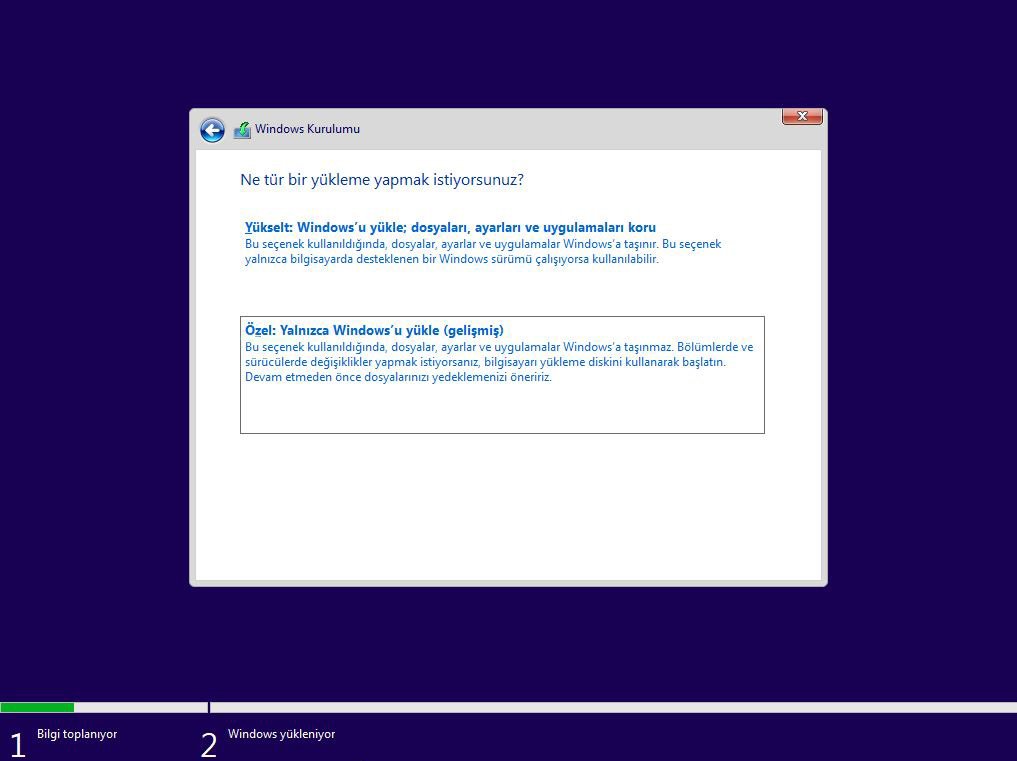
- Windows 10’u yüklemek istediğiniz sabit diskteki bölümü seçin ve Sil düğmesine tıklayın. Genellikle “Sürücü 0”, tüm yükleme dosyalarını içeren sürücüdür.
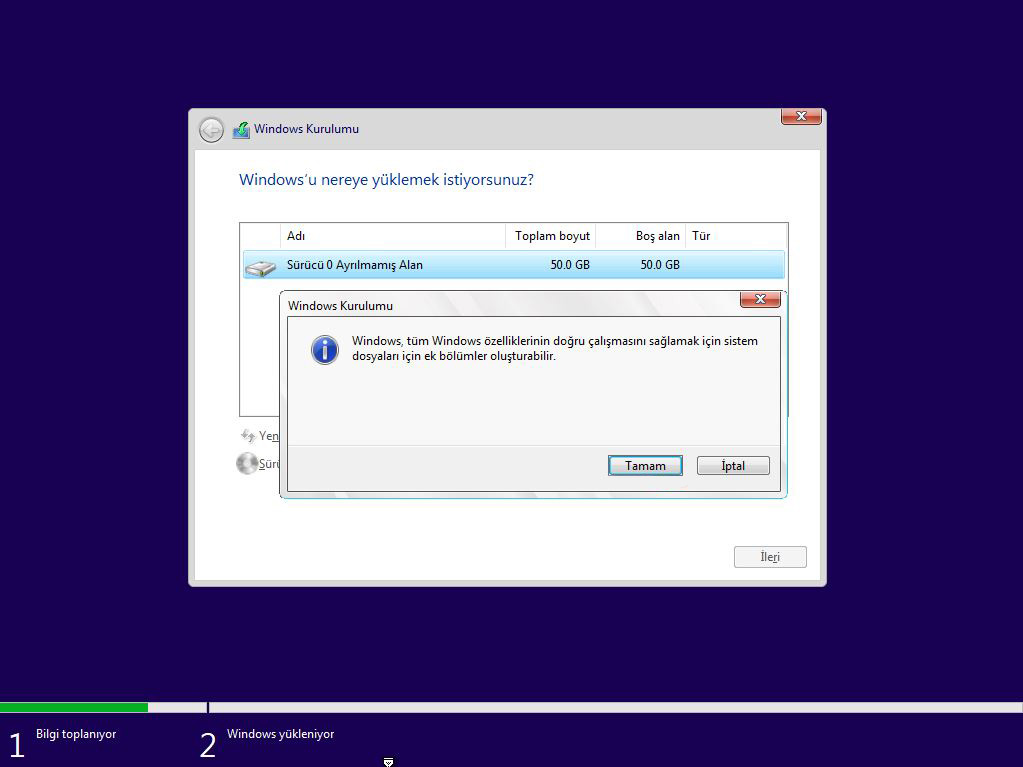
- Windows 10’u yüklemek için sabit sürücüyü (Sürücü 0 Bölüm 2) seçin. Kuruluma başlamak için İleri’yi tıklayın.
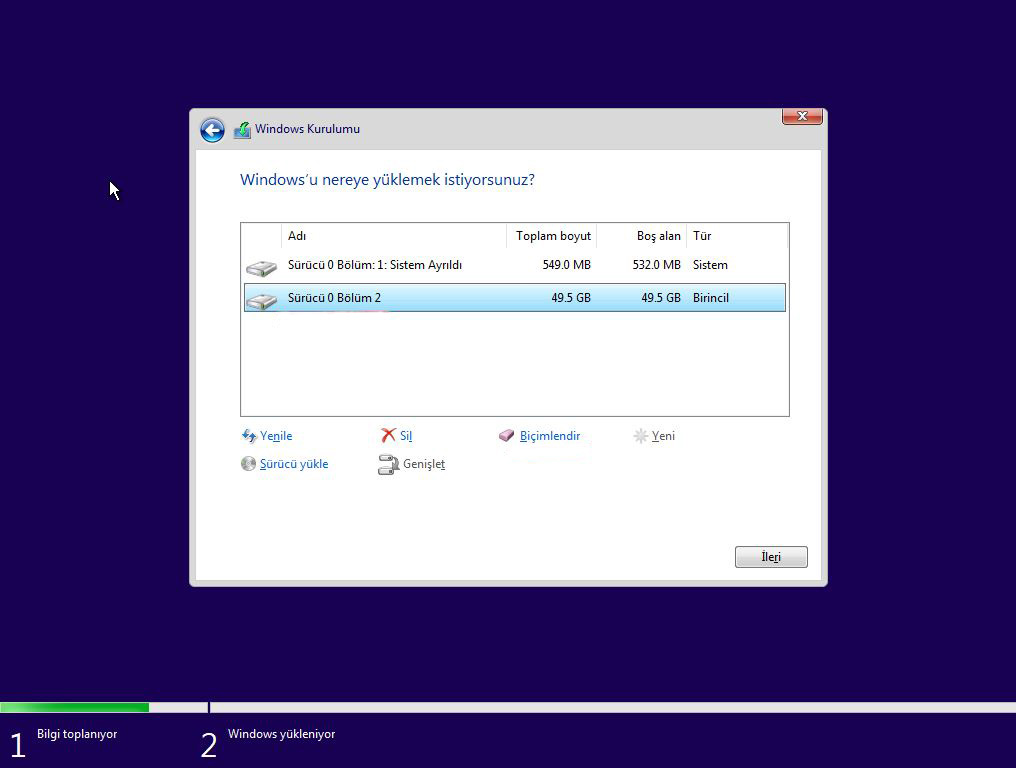
- Yüklemeden sonra görünen mevcut bölgenizi seçin ve klavye düzeninizi seçin ve Evet’i tıklayın.

- Cihazınız bir Ethernet bağlantısı kullanıyorsa, internet otomatik olarak bağlanır. Kablosuz bağlantı kullanıyorsanız, bağlantıyı manuel olarak ayarlamanız gerekir.
- Kişisel kullanım için Kur seçeneğini seçin ve sonrakine tıklayın.
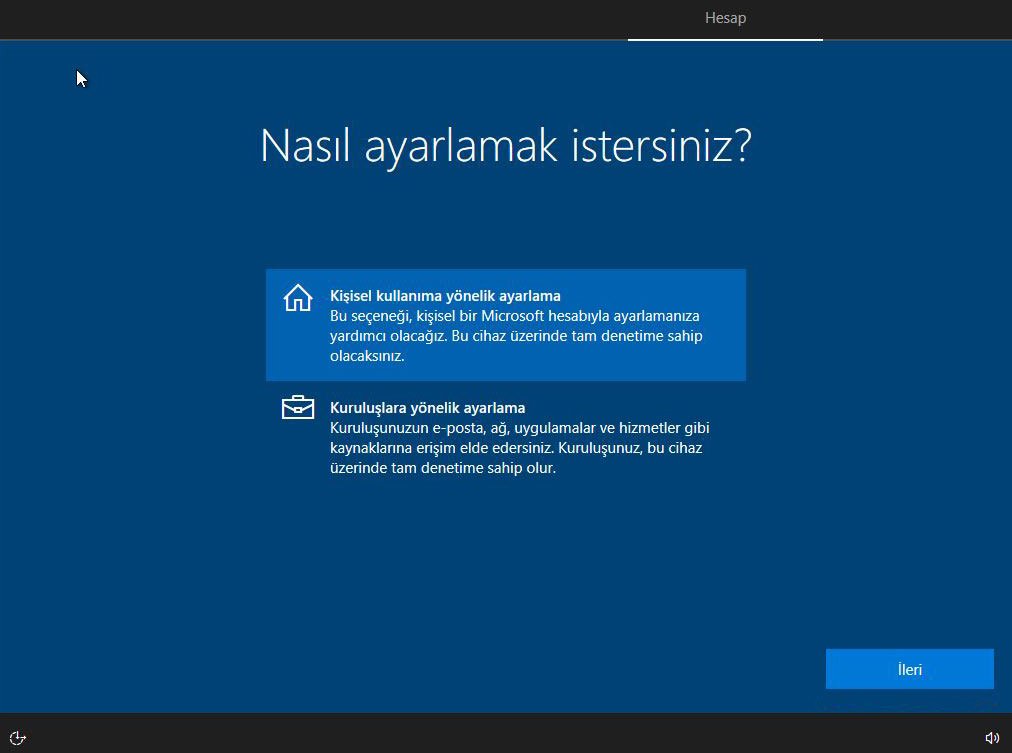
- Microsoft hesap e-postanızı, telefonunuzu veya Skype kimliğinizi yazın. Veya çevrimdışı hesap oluşturmak için sol alt köşedeki Çevrimdışı hesap bağlantısını tıklayın.
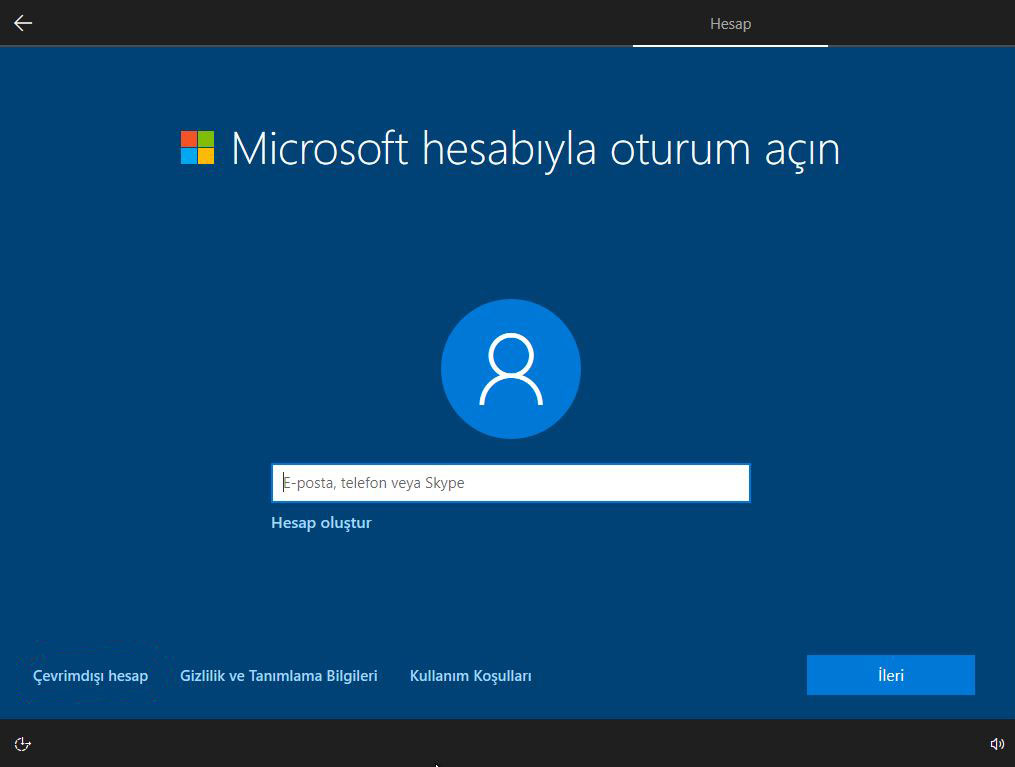
- İhtiyaçlarınıza en uygun gizlilik ayarlarınızı seçin. Kabul et’i tıklayın.
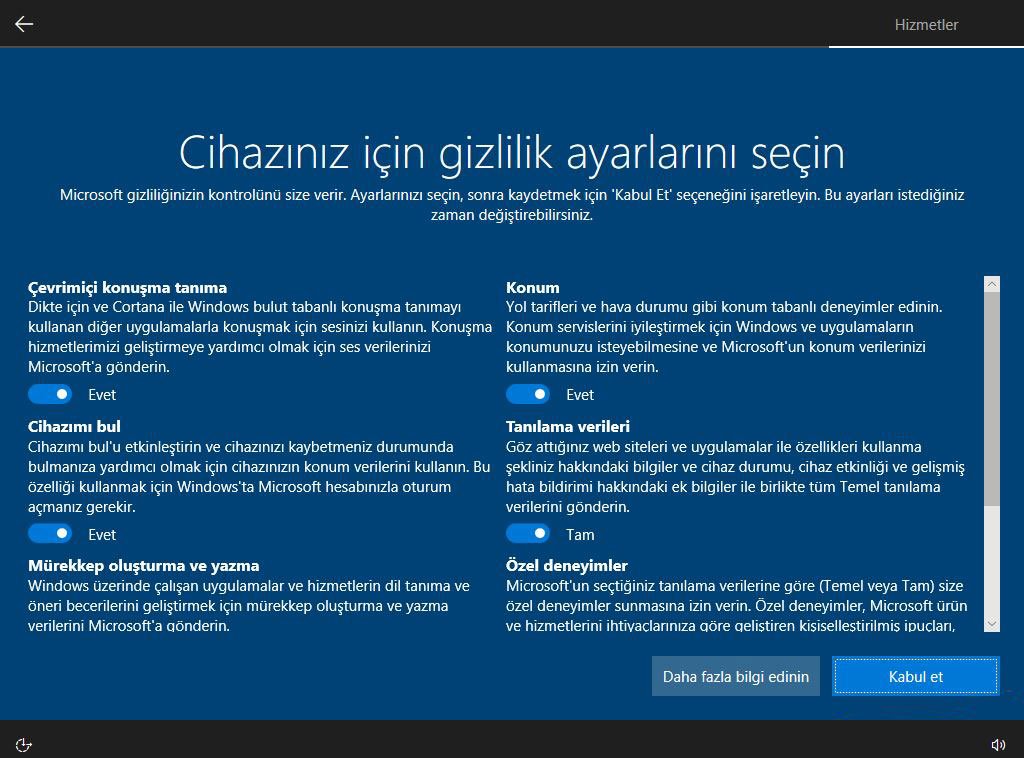
Windows, ayarlarınızı yapılandırmayı ve Microsoft hesabınızı senkronize etmeyi tamamlayacak. Varsayılan uygulamalar yüklenecek ve ardından yeni Windows 10 kurulumu bitmiş olacaktır.